Debes necesariamente editar un archivo PDF pero no sabes como hacerlo? ¿Le gustaría agregar algo de texto y algunas líneas al documento, pero ninguno de los programas instalados en su sistema operativo puede hacerlo? Tranquilo y no desesperes, luego de leer este artículo podrás completar y editar el formulario que te enviaron en formato PDF, solo tienes que seguir leyendo para enterarte cómo editar un archivo PDF en PC.
Muchos libros y manuales digitales están disponibles online en formato PDF, y a la hora de imprimirlos o visualizarlos en tu PC no hay problema, pero si quieres editar estos documentos para aplicar notas o comentarios, quizás debas recurrir a software profesional. . Tienes que saber, de hecho, que para editar un documento PDF hay muchos servicios en línea que no requieren ninguna instalación, pero requieren una conexión a Internet que funcione, alternativamente puede aprovechar un excelente software para Windows y Mac que en unos simples pasos le permiten fácilmente editar un archivo PDF con una Editor de PDF.
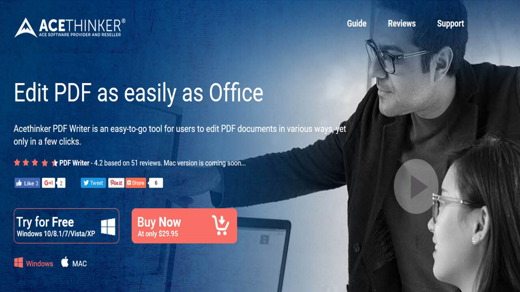
Escritor de PDF AceThinker es un programa que te permite editar archivos PDF rápida y fácilmente. Además, con él puedes establecer contraseñas para proteger el archivo y fusionar, eliminar y reordenar páginas. Así es como funciona.
En primer lugar, conéctese al sitio web oficial de AceThinker PDF Writer y haga clic en el botón Prueba gratis, para sistemas operativos Windows, para descargar el archivo a su PC. Cuando se complete la descarga, abra el archivo haciendo doble clic en él. pdf-writer.exey haga clic en el botón cuatro veces Página siguiente y, finalmente, en Instalar y luego Tecnologías.
Si tiene una clave de licencia, después de iniciar PDF Writer, vaya al menú superior y presione Ayuda> Instalar clave. Se desplegará una ventana de registro en la que se podrá insertar pegando, con CTRL + V, el código de activación y luego haciendo clic en OK.
Cómo editar un archivo PDF con AceThinker PDF Writer
Escritor de PDF AceThinker es un software profesional que te permite editar cualquier documento en formato PDF. Al principio, PDF Writer presenta una interfaz de usuario simple e intuitiva, de hecho, después de hacer Archivo> Abrir y eligió un archivo PDF, puede editarlo seleccionando una de las diversas opciones disponibles en el menú Editar: luego copie, corte y pegue el texto o las imágenes en el documento (Copiar, Cortar, Pegar), editar el texto y las imágenes dentro del documento (Editar Texto e Imágenes), agregar el nuevo texto o imágenes a los documentos (Agregar Texto, Agregar imagen) y más.
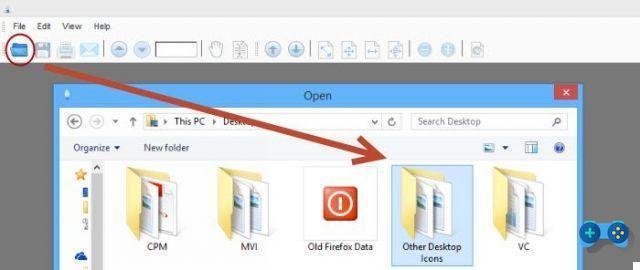
En el siguiente ejemplo, el título Serie A Tim 2015-2106 se ha cambiado fácilmente a Serie A Tim 2016-2017.
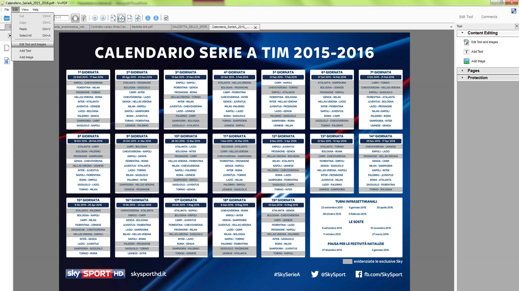
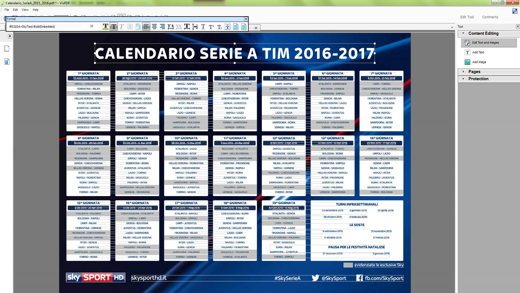
Además del menú Editar, puedes usar la herramienta Editar , que abre un panel lateral lleno de herramientas de edición y se divide en tres secciones:
- Edición de contenido: donde puede agregar y editar texto e imágenes
- Páginas disponibles: donde puede insertar, recortar, rotar, reemplazar y extraer páginas del documento PDF. Aquí también encontrarás Diseño de páginas para agregar encabezados / pies de página, imágenes de fondo, etc.
- Post-cosecha: donde puede cifrar el documento PDF y protegerlo con una contraseña que creó.

Con AceThinker PDF Writer editar un documento PDF, como puede ver, es muy fácil y para celebrar su aniversario anual, AceThinker está organizando un sorteo ilimitado para la versión AceThinker PDF Writer Pro que normalmente cuesta $ 29,95. Puede obtener la versión AceThinker PDF Writer de forma gratuita y sin limitaciones conectándose a la página AceThinker Giveaway.
La versión Giveaway tiene las mismas características que la versión completa, incluida la asistencia técnica gratuita; la única diferencia es la imposibilidad de actualizar el software.
Cómo editar un archivo PDF con AceThinker PDF Writer
Deprecated: Automatic conversion of false to array is deprecated in /home/soultricks.com/htdocs/php/post.php on line 606


























